ตารางใน Google Forms ช่วยให้เราสร้างแบบสำรวจและแบบทดสอบได้อย่างรวดเร็วและเป็นมืออาชีพ ด้านล่างนี้คือคำแนะนำโดยละเอียด ลองมา สำรวจ กันเลย!
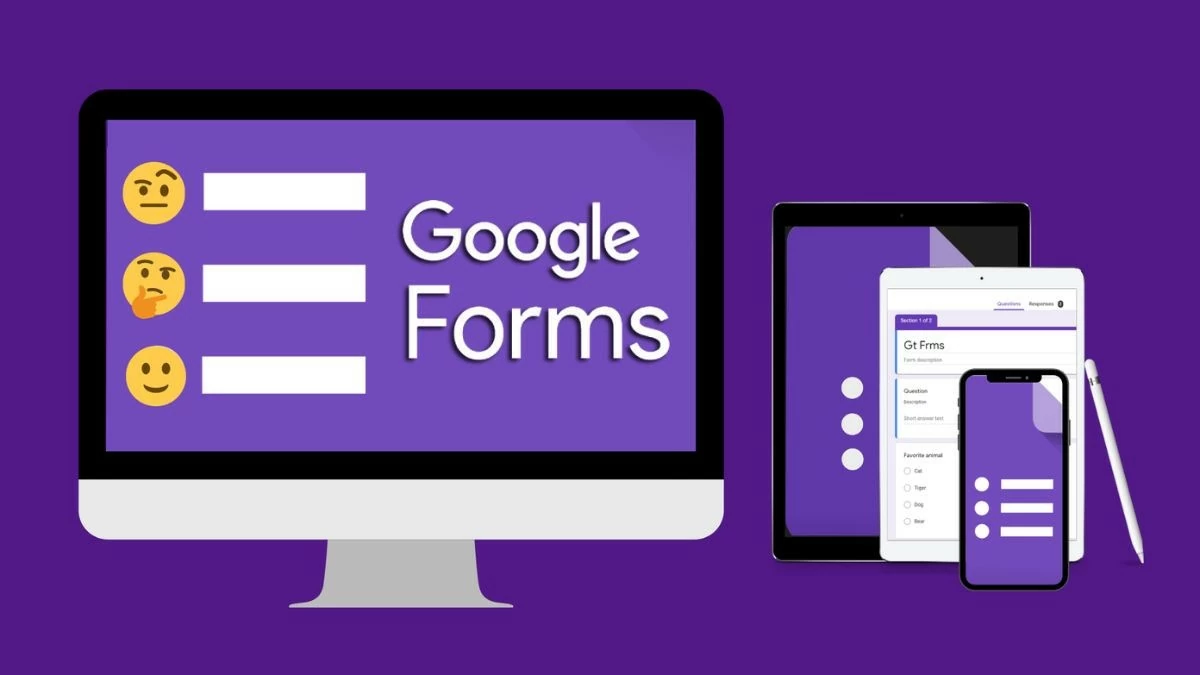 |
คู่มือฉบับสมบูรณ์ที่สุดเกี่ยวกับวิธีการสร้างตารางแบบทดสอบใน Google Forms
ตารางใน Google Forms เป็นเครื่องมือที่มีประโยชน์สำหรับการรวบรวมและวิเคราะห์ข้อมูลอย่างรวดเร็วและแม่นยำ คู่มือฉบับละเอียดจาก Sforum นี้จะช่วยให้คุณสำรวจคุณสมบัติที่โดดเด่นของมัน ลองดูเลย!
ขั้นตอนที่ 1: เข้าสู่ Google Drive เลือก "สร้างใหม่" จากนั้นไปที่ "แอปอื่นๆ" เพื่อสร้าง Google Form
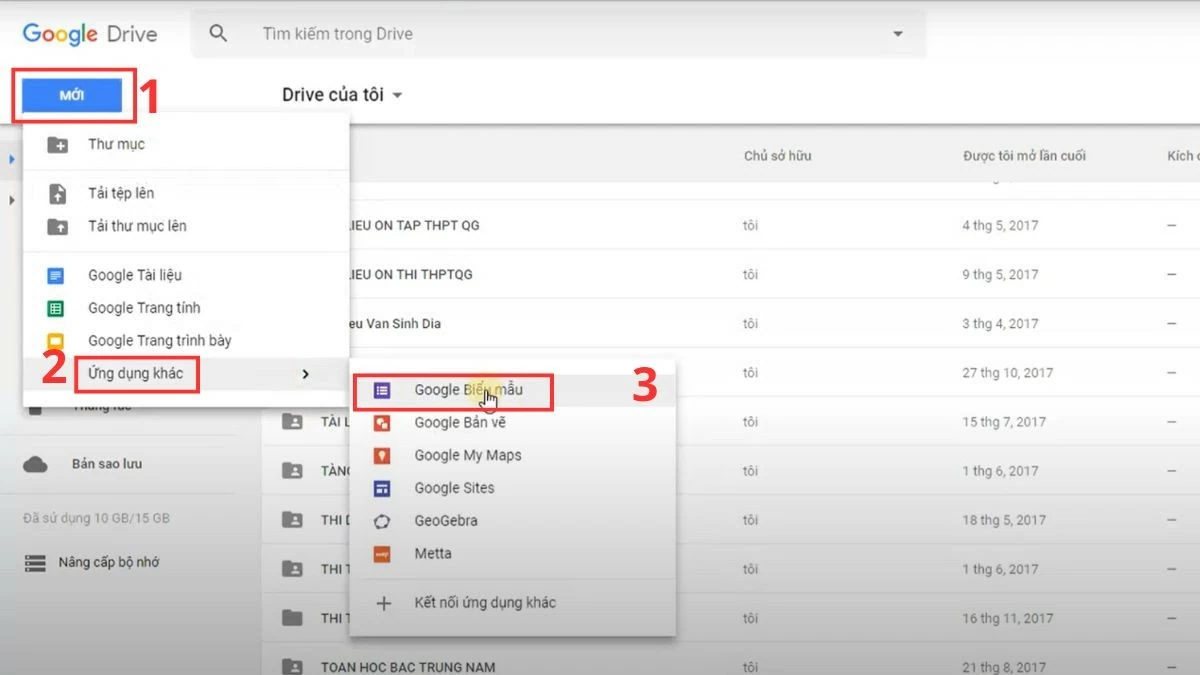 |
ขั้นตอนที่ 2: ในส่วนคำถาม ให้คลิกไอคอน + ในแถบเครื่องมือด้านขวา แล้วเลือก ตารางแบบทดสอบ (Quiz Grid )
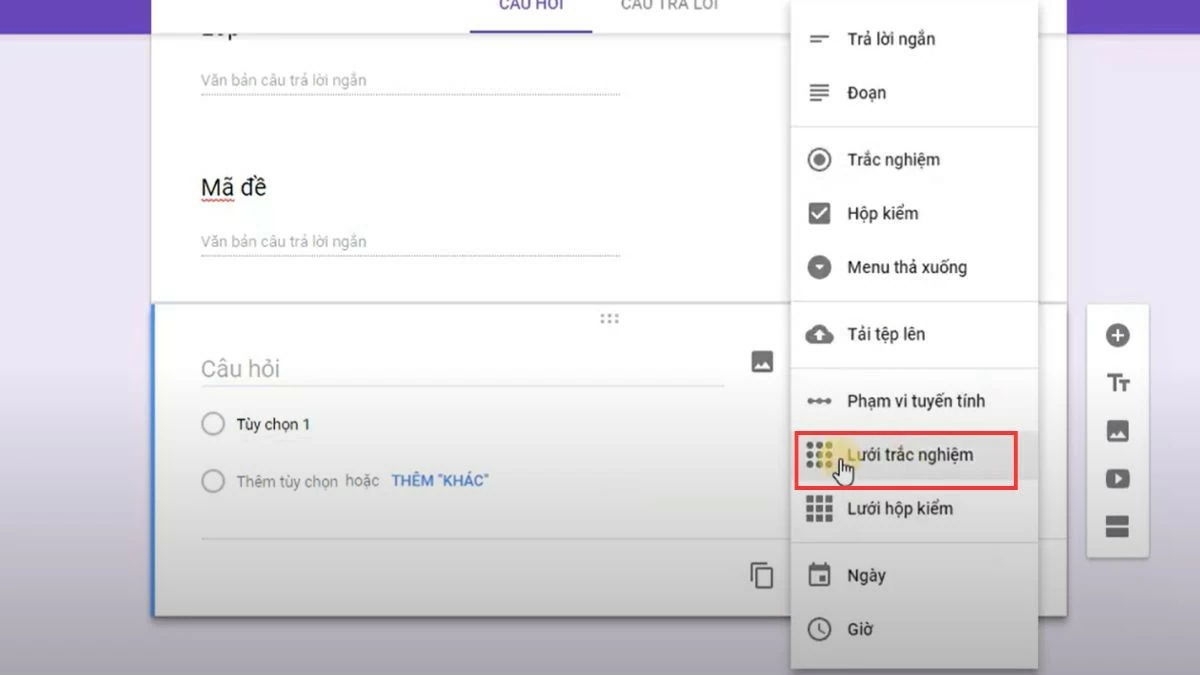 |
ขั้นตอนที่ 3: ปรับแต่งจำนวนแถวและคอลัมน์ โดยแต่ละแถวแทนคำถาม และแต่ละคอลัมน์แทนคำตอบแบบเลือกหลายตัวเลือก
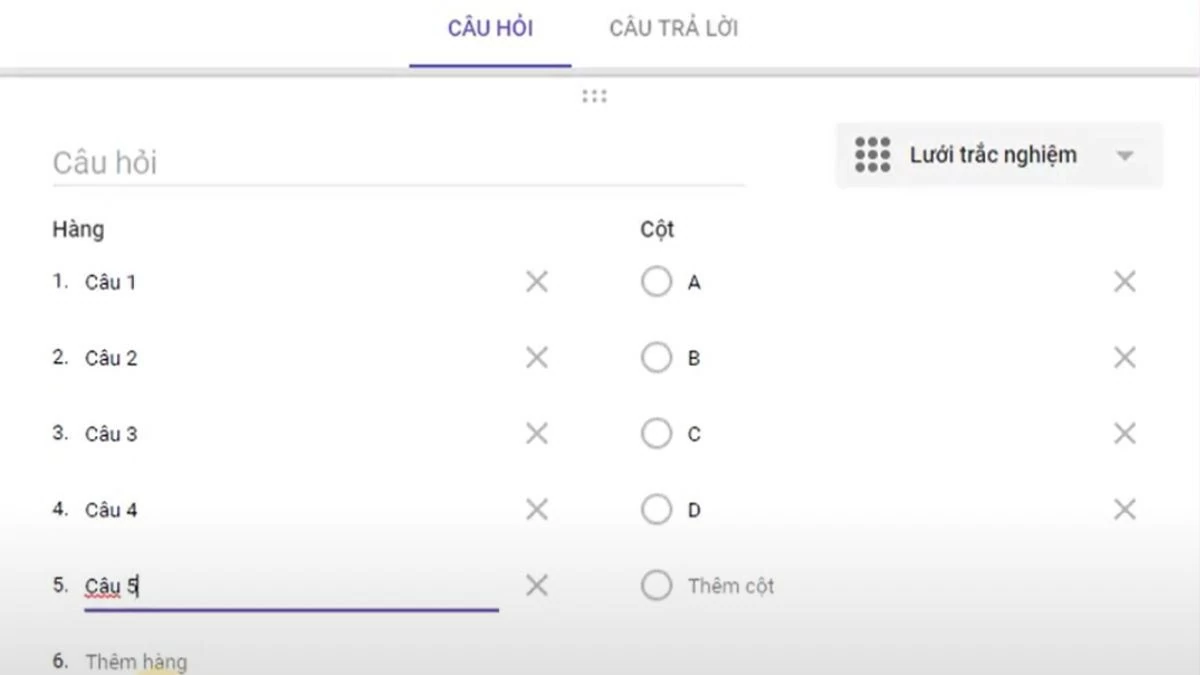 |
ขั้นตอนที่ 4: คลิกไอคอน รูปตา ที่มุมบนขวาเพื่อดูตัวอย่างตารางแบบทดสอบใน Google Form
 |
คำแนะนำเกี่ยวกับวิธีการตรวจสอบคำตอบที่คุณส่งในแบบฟอร์ม Google Form
หลังจากเข้าใจวิธีการสร้างตารางแบบทดสอบใน Google Forms แล้ว คุณสามารถตรวจสอบคำตอบที่ส่งเข้ามาได้อย่างง่ายดายด้วยวิธีต่อไปนี้:
ขั้นตอนที่ 1: เข้าถึง Google Drive และค้นหาแบบฟอร์มที่สร้างไว้ ใช้แถบค้นหาหรือเรียกดูผ่านโฟลเดอร์เพื่อการค้นหาที่รวดเร็วยิ่งขึ้น
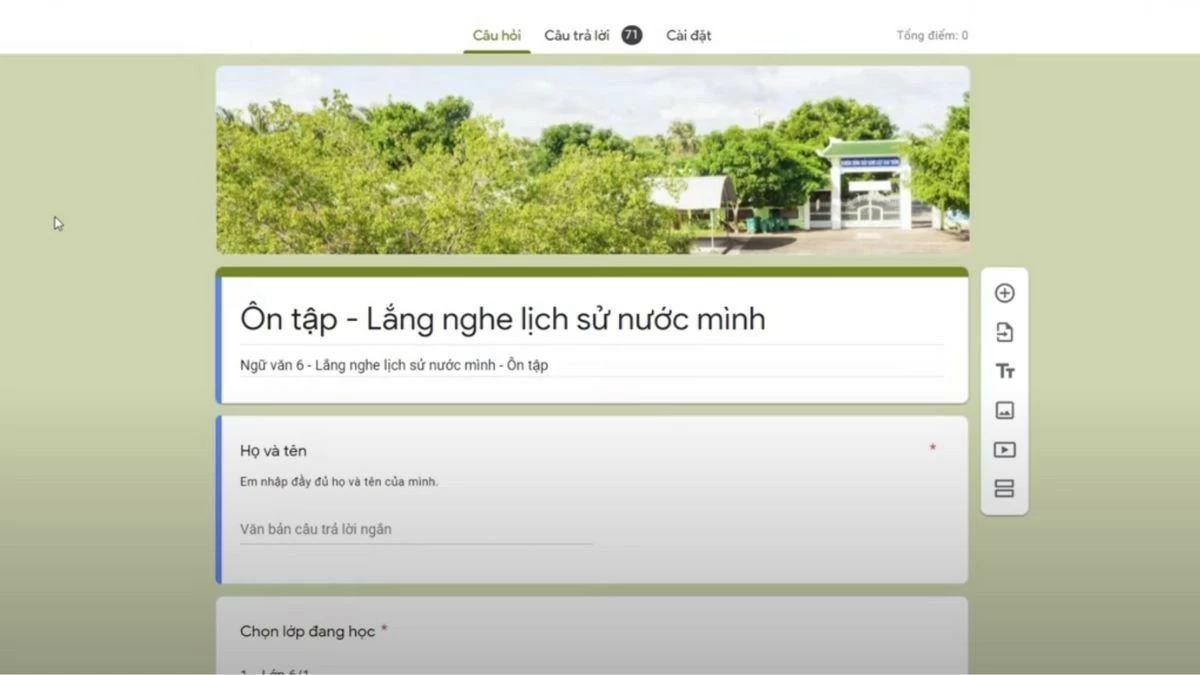 |
ขั้นตอนที่ 2: คลิกที่ชื่อของแบบฟอร์มที่พบ จากนั้นไปที่แท็บ "การตอบกลับ" เพื่อดูผลลัพธ์
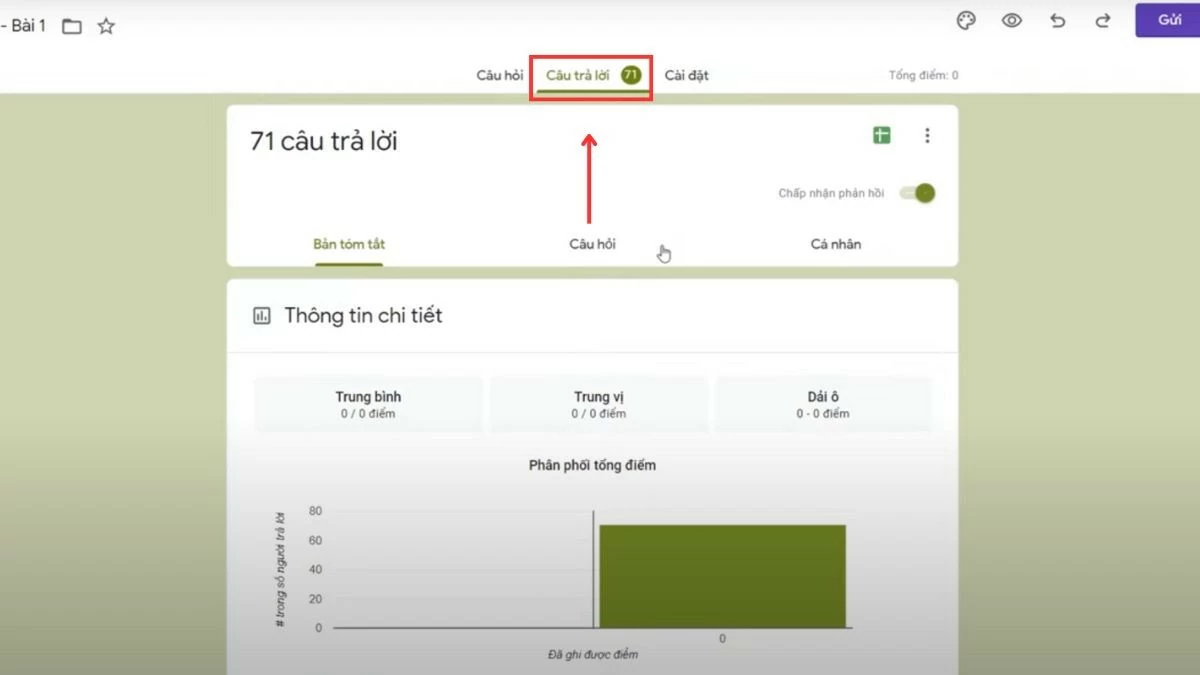 |
ขั้นตอนที่ 3: ในส่วนนี้ คุณจะเห็นภาพรวมของคำตอบจากตารางแบบทดสอบ คลิก "ดูใน Sheets" เพื่อเปิด Google Sheets และดูรายละเอียดของข้อมูลที่รวบรวมได้
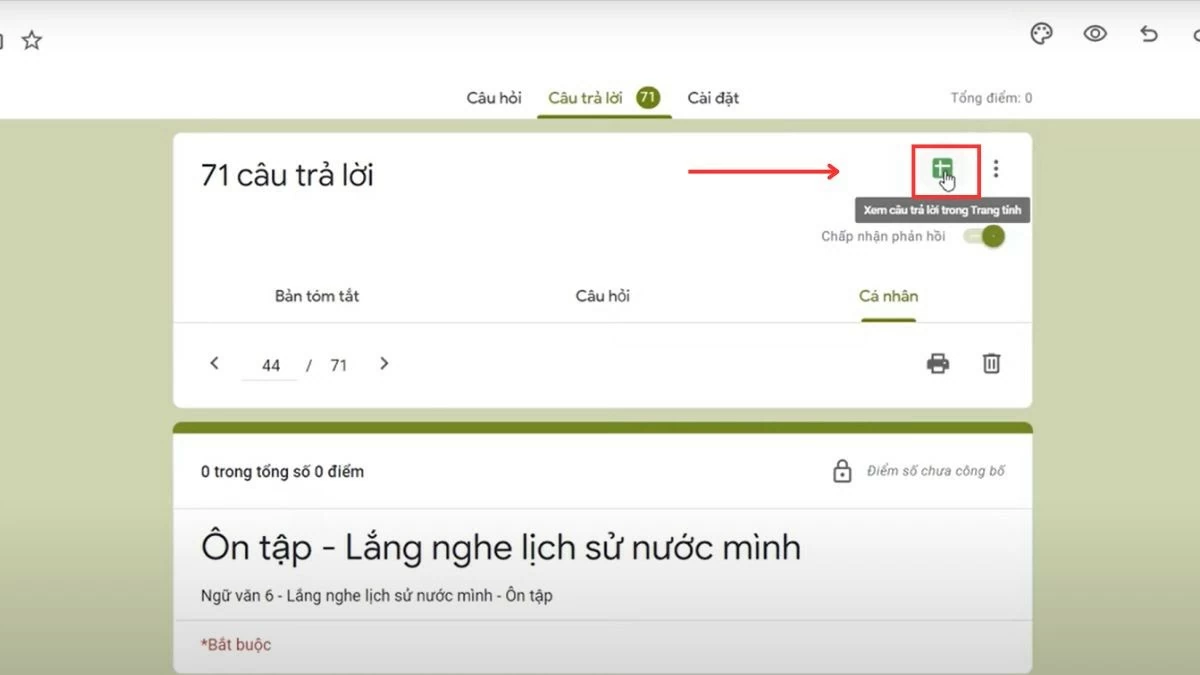 |
บทความข้างต้นได้ให้ข้อมูลโดยละเอียดเกี่ยวกับตารางแบบทดสอบใน Google Forms แล้ว เพียงทำตามคำแนะนำ คุณก็สามารถรวบรวมข้อมูลได้อย่างมีประสิทธิภาพและรวดเร็ว
[โฆษณา_2]
แหล่งที่มา




![[ภาพ] นายกรัฐมนตรี ฟาม มินห์ ชินห์ เป็นประธานการประชุมเกี่ยวกับการพัฒนาเศรษฐกิจภาคเอกชน](/_next/image?url=https%3A%2F%2Fvphoto.vietnam.vn%2Fthumb%2F1200x675%2Fvietnam%2Fresource%2FIMAGE%2F2025%2F12%2F20%2F1766237501876_thiet-ke-chua-co-ten-40-png.webp&w=3840&q=75)

![[ภาพ] นายกรัฐมนตรี ฟาม มินห์ ชินห์ เป็นประธานในการประชุมประกาศจัดตั้งศูนย์การเงินระหว่างประเทศในเวียดนาม](/_next/image?url=https%3A%2F%2Fvphoto.vietnam.vn%2Fthumb%2F1200x675%2Fvietnam%2Fresource%2FIMAGE%2F2025%2F12%2F21%2F1766309817714_ndo_br_dsc-3400-jpg.webp&w=3840&q=75)


































































































การแสดงความคิดเห็น (0)